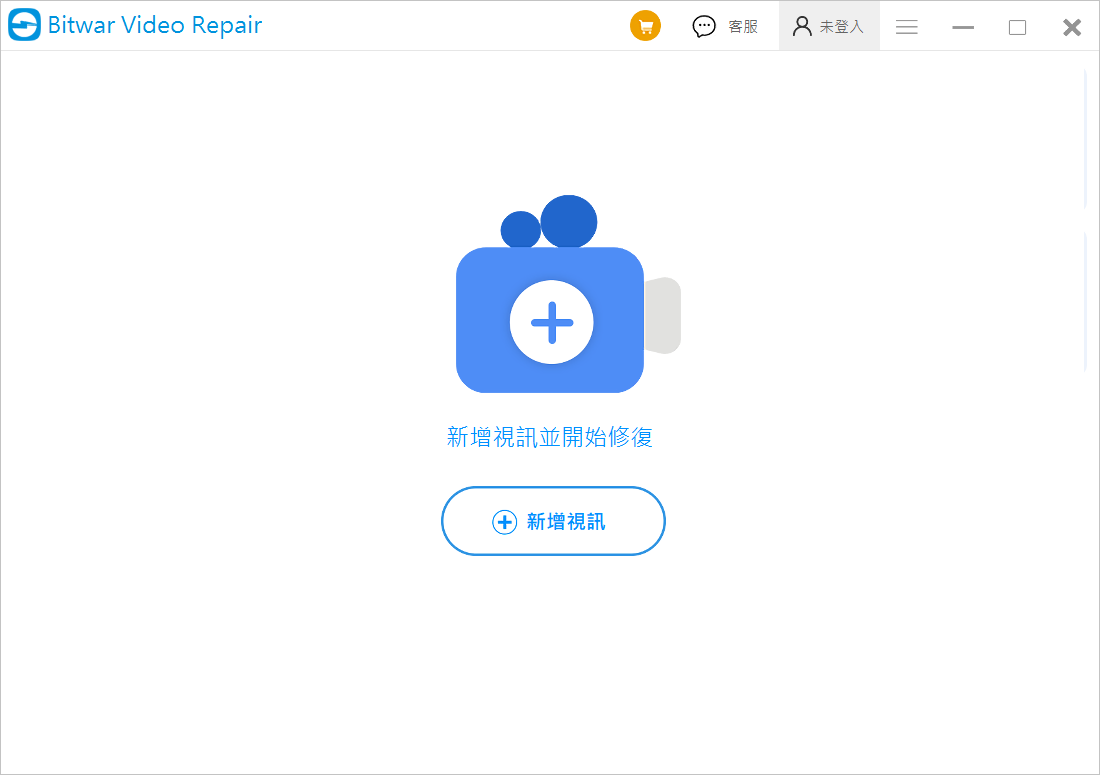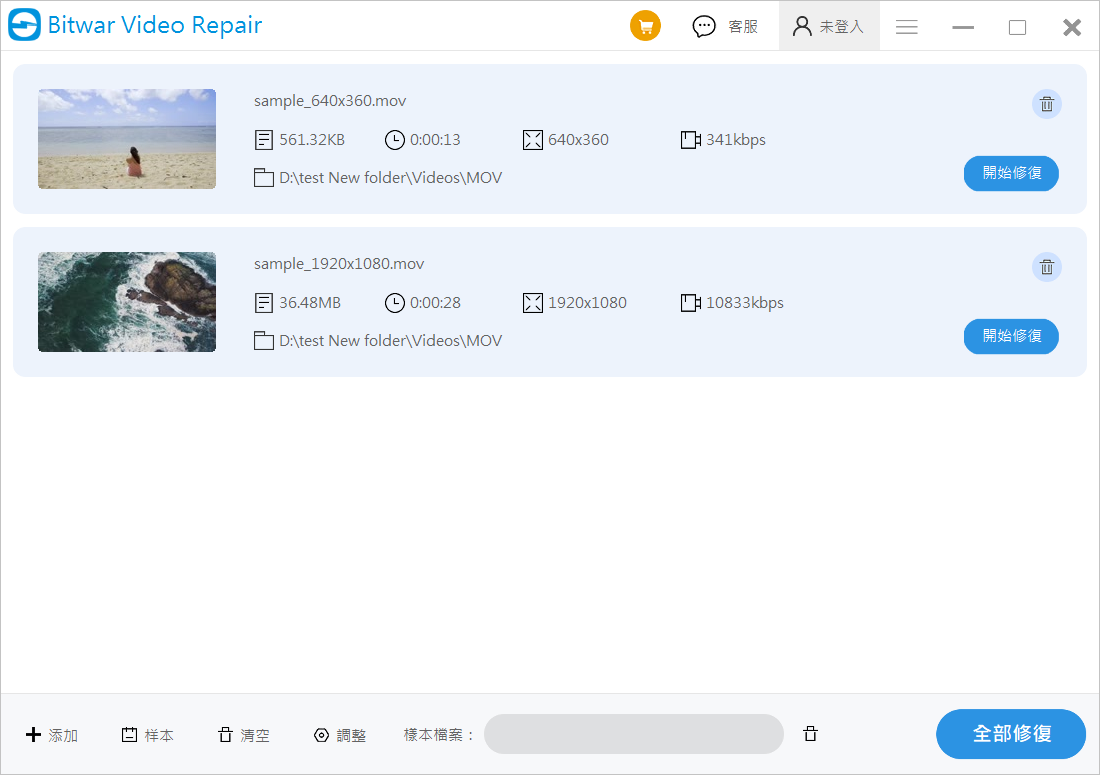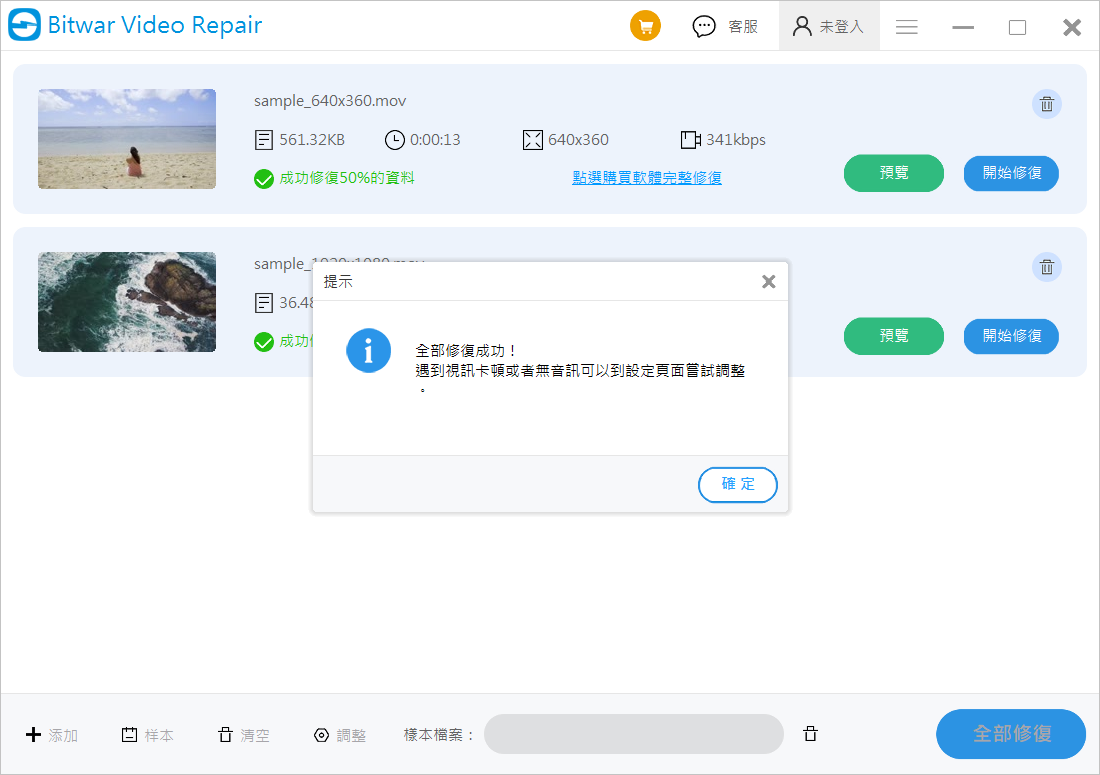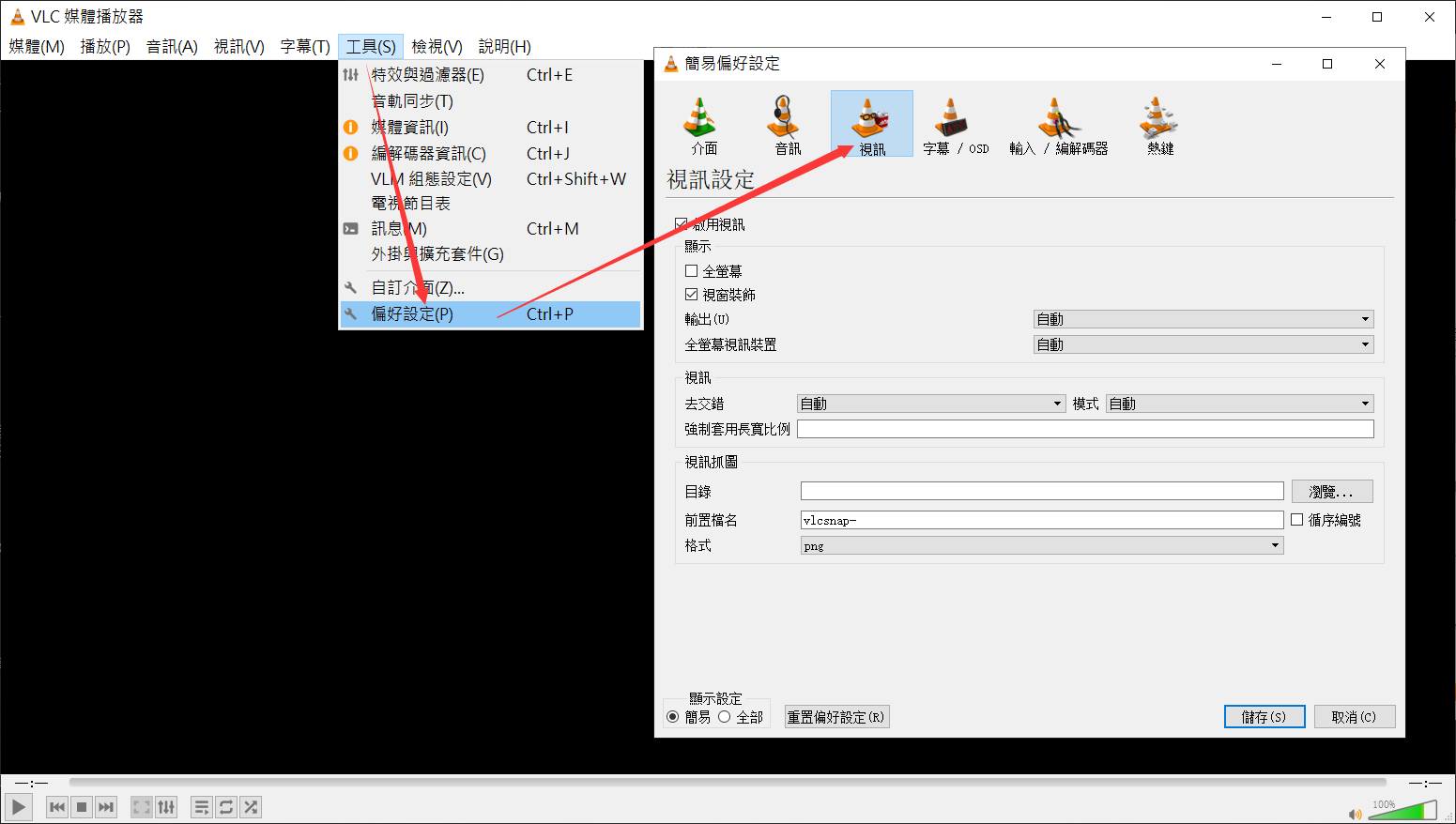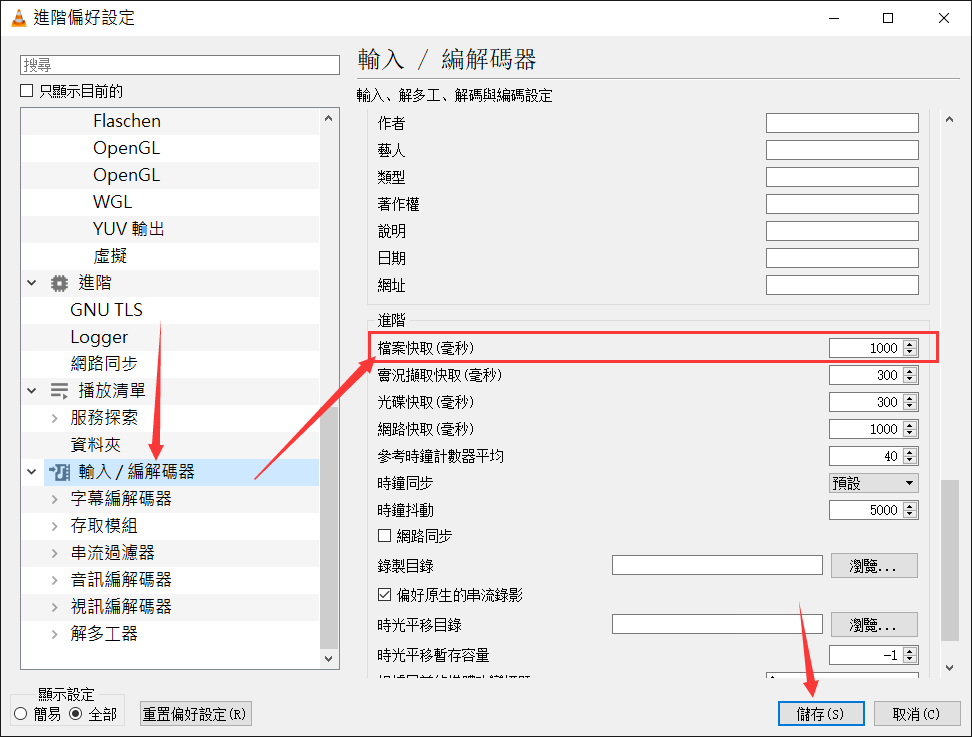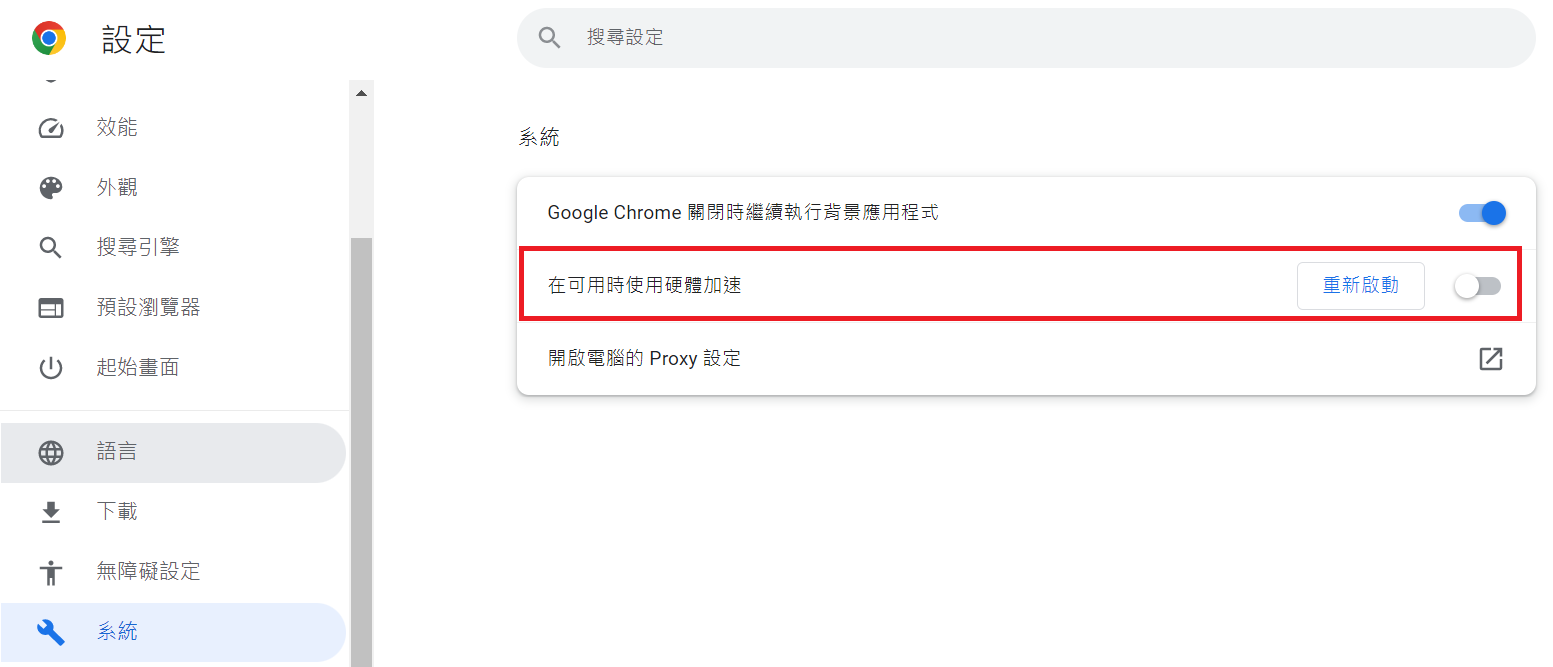我在Windows系統上播放MP4或AVI影片時遇到這個問題。當我嘗試播放視頻時,它都會出現黑屏,但聲音卻是正常播放的。我的影片是否被損壞了?如何修復影片播放時的黑畫面?
播放影片時黑屏是許多用戶可能面臨到的問題。發生這種情況的原因有很多,在本文中,我們需要找到如何修復影片播放的黑屏故障。如果您的YouTube影片或您在媒體播放器上播放的影片出現了故障,您可以閱讀本文。
嘗試播放影片時出現畫面黑屏的原因是什麼?
許多因素都會導致視頻黑屏問題:
- 網路連線故障或不穩定
- Adobe Flash播放器故障
- 累計的瀏覽器快取過多
- YouTube或媒體播放器的內部錯誤
- 瀏覽器設定故障
使用Bitwar Video Repair修復視頻畫面無法顯示
損壞的影片如果出現黑色畫面或無法播放,想要修復它,您可以使用Bitwar視頻修復軟體來修復。
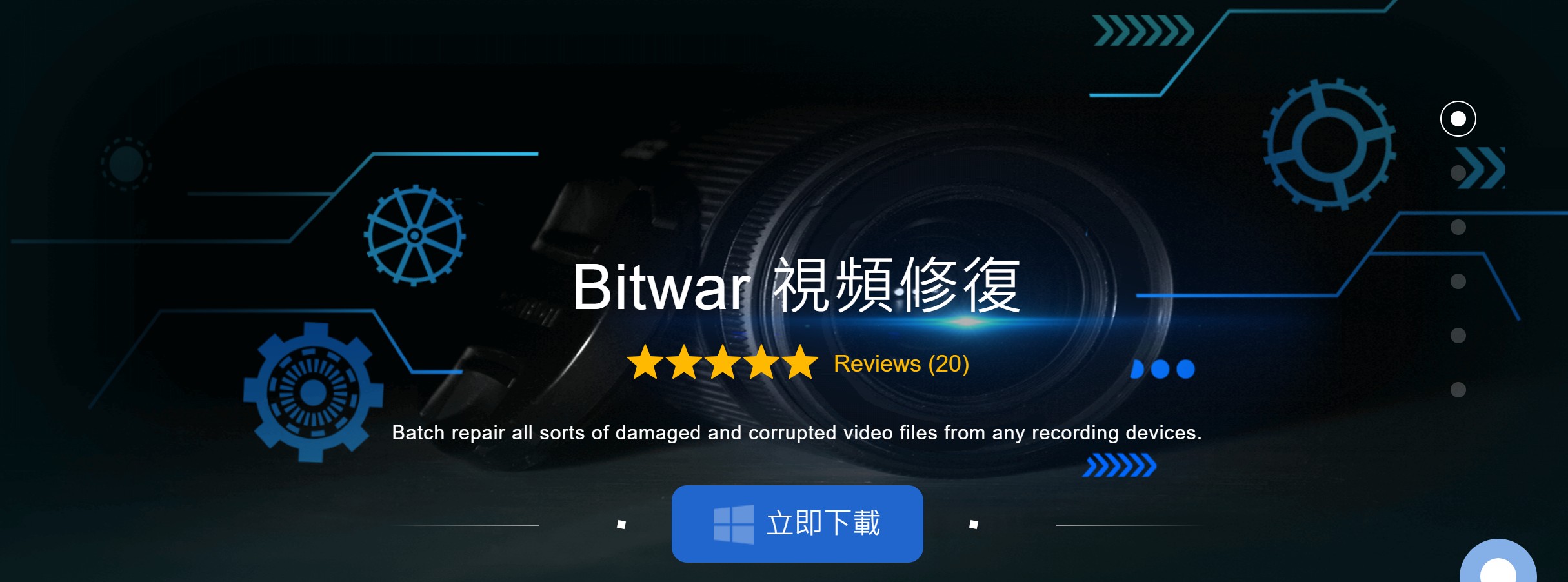
Bitwar Video Repair功能:
- 支援修復流行的視訊格式,包括MP4、MOV、MKV、MTS、FLV、M4V、MPEG、MJPEG、AVI、WMV、3GP、INSV等。
- 支援佳能、GoPro、尼康、索尼等流行相機品牌。
- 支援所有儲存介質,讓您可以修復視頻,無論它們儲存在何處。
- 易於使用、 100% 安全、快速修復。
Bitwar影片修復軟體官網:https://www.bitwarsoft.com/zh-tw/video-repair
免費下載安裝Bitwar影片修復軟體:
以下是Bitwar影片修復如何在嘗試播放影片時修復黑色螢幕:
- 開啟安裝後的Bitwar Video Repair軟體並選擇「新增視訊」修復損壞的視訊。

- 添加視訊後,點擊「開始修復」,Bitwar Video Repair 將自動修復損壞的影片。

- 修復完成後,軟體彈出修復成功的提示。您可以點擊「確定」後檢視保存的這些修復的視頻。

修復過程完成後,將影片匯出到您選擇的位置,然後您就可以看視頻了。
如何修復播放影片時的黑畫面?
如果影片並沒有發生故障,您可以嘗試以下修復方法:
方法 1. 檢查實體連接
通常,如果視頻線(AV線)連線不正確,可能會導致影片黑畫面等問題。因此,在進行任何修復之前,請快速檢查您的連接。
方法 2. 檢查衝突的程式
當兩個會衝突的應用程式同時開啟時,必然會發生故障。因此,您可以關閉正在使用相關的其他應用程式,然後再次重新啟動瀏覽器。您也可以使用「工作管理員」來尋找導致此錯誤的衝突程式。
方法 3. 調整媒體播放器設定
多數情況下,視頻黑畫面問題的主要原因是媒體播放器本身。因此調整其設定可能會幫助我們解決這個問題。
- 在 VLC 播放器中,前往「工具」-「偏好設定」-「視訊」標籤。

- 按一下「全部」按鈕以取得完整的首選項視圖。
- 從左側選單中選擇「輸入/編解碼器」 ,然後將右側「進階 -檔案快取(毫秒)」中的設定增加到適當的等級(500 或 1000 單位),然後儲存變更。然後,重新啟動應用程式並檢查狀態。

方法 4. 檢查外圍裝置
外圍裝置如果連接不正確,可能會導致視頻黑屏等問題。這可能是由於硬體相容性問題造成的。解決此問題的最佳方法是解除安裝這些週邊裝置並重新啟動電腦。您可以透過將故障的外圍裝置一一移除並查看問題是否已解決來定位這些外圍裝置。
方法 5. 變更Adobe Flash Player設定
如果Adobe Flash Player是造成視頻黑畫面問題的原因,您可以解除安裝並重新安裝程式的更新版本。接下來,確保瀏覽器的 JavaScript 已開啟。
方法 6. 關閉硬體加速
硬體加速是一項很棒的功能,可以減少電腦的負載。但是,如果您的瀏覽器與其不相容,則可能會導致各種問題。要解決這個問題,您必須關閉硬體加速。
- 在 Google Chrome 中,點擊右上角的「自訂和控制」選項,然後按一下「設定」。
- 在設定內前往“系統”。
- 前往「在可用時使用硬體加速」選項旁邊,然後透過捲軸將其關閉。重新啟動Chrome。

方法 7. 更新顯示驅動程式
如果您的顯示驅動程式未更新或出現錯誤,可能會出現視頻播放的故障。要更新它們,您必須執行以下操作:
- 使用「Windows + X」鍵盤快速鍵開啟「裝置管理員」。
- 選擇“顯示卡”選項並雙擊它。
- 現在右鍵單擊它並選擇“更新驅動程式”選項並按照精靈操作。
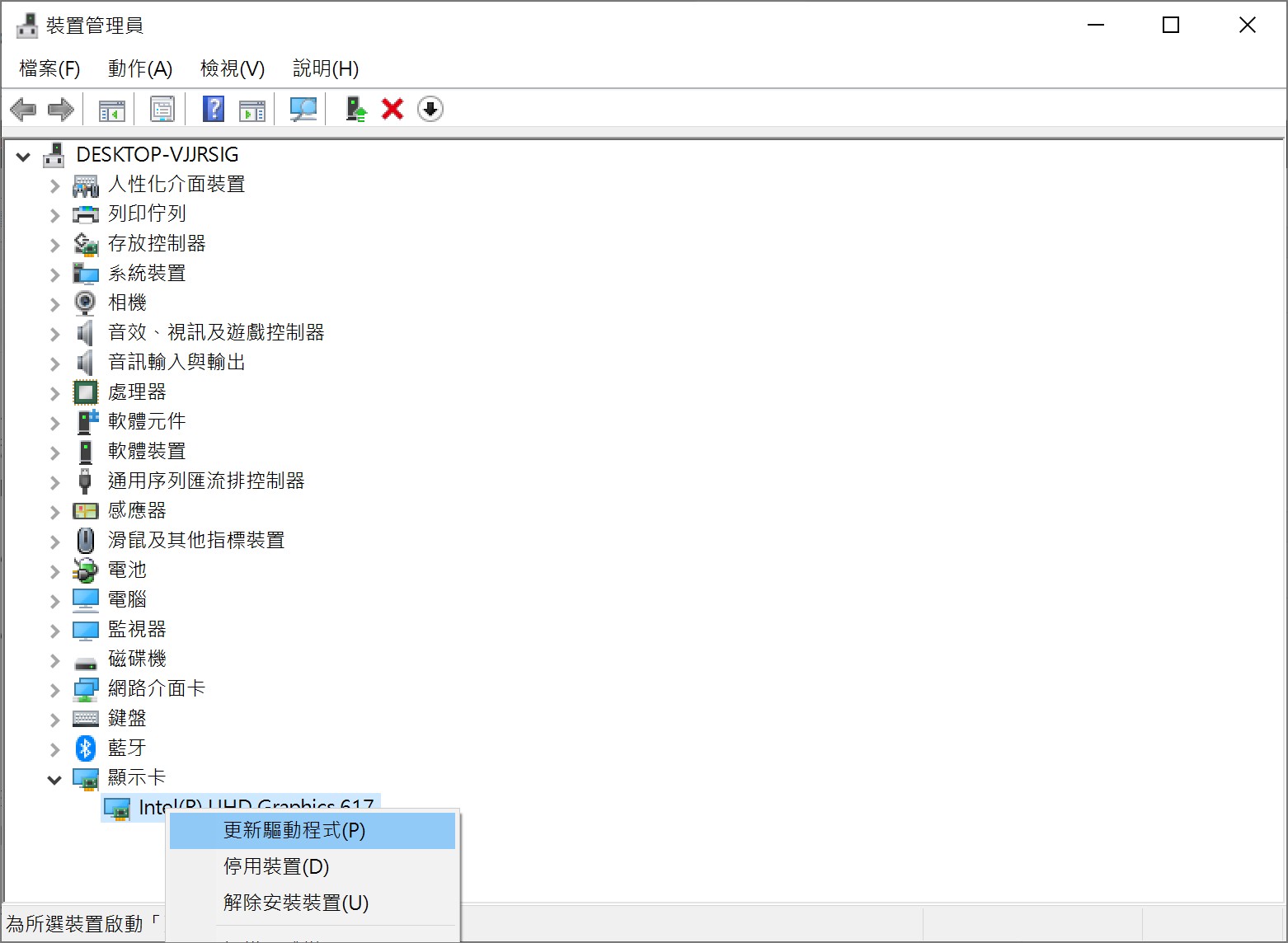
方法 8. 重新安裝媒體播放器
媒體播放器與作業系統的相容性非常重要。黑屏問題可能源自於不相容或過時的媒體播放器。最好的方法是解除安裝程式並重新安裝。
方法 9. 清除緩存
瀏覽器會隨著時間的推移會建立許多緩存,可能會導致黑屏等嚴重問題。以下是在各種瀏覽器上清除它的方法。
- 谷歌瀏覽器:前往 Chrome 選單並前往「更多工具/歷史記錄」。在「記錄」視窗中,按一下「清除瀏覽資料」選項。
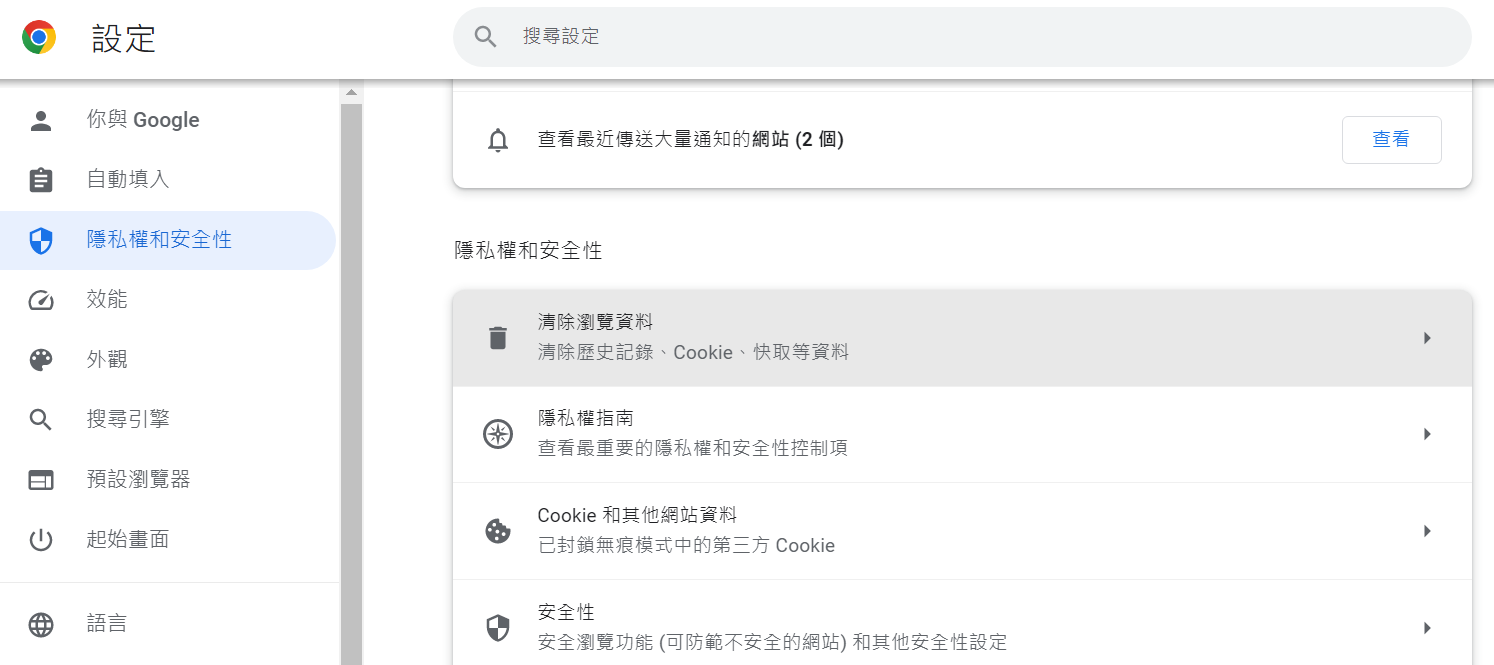
- 火狐瀏覽器:前往選單 > 設定 > 隱私權和安全性。進入「設定」視窗後,點擊「清除資料」選項以清除快取。
- Safari:Safari 使用者可以進入「選單」>「清空快取」來清除它。
- Internet Explorer:點擊選單圖標並轉到“安全性”。點選「刪除瀏覽記錄」選項。接下來選擇暫時 Internet 檔案、Cookie 和歷史記錄/保留收藏夾網站資料選項,然後按刪除。
同理,您還可以刪除瀏覽器擴充程序功能、刪除快取圖片和檔案等。
方法 10. 刪除臨時檔
臨時檔案可能會載入您的系統並使其變慢,從而導致黑屏錯誤。若要刪除這些檔案,請開啟「執行」方塊並輸入「Temp」。您將被引導至隱藏的臨時資料夾。完全刪除該資料夾。
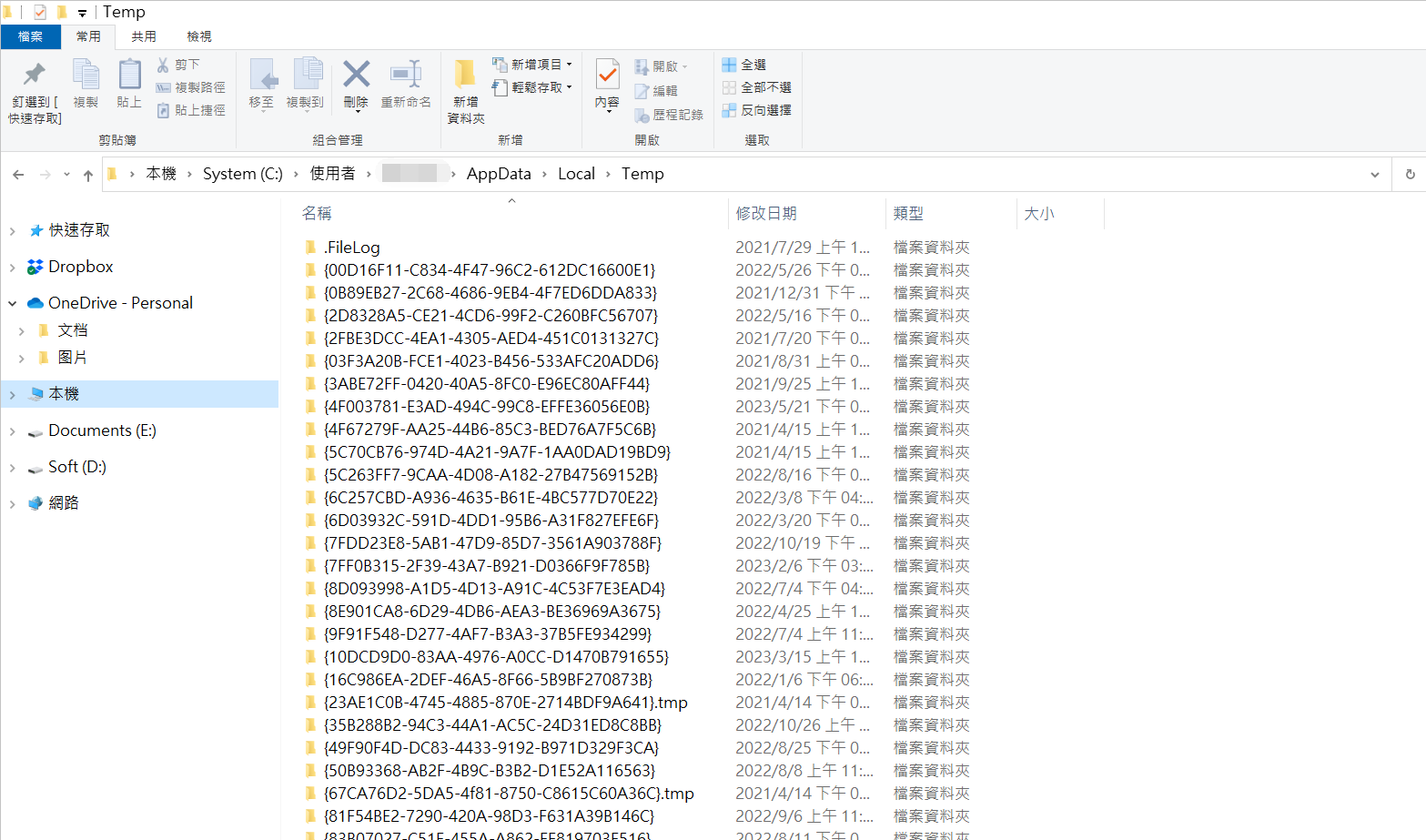
方法 11. 檢查更新
不更新您的應用程式可能會導致它們錯過重要的修復,從而使黑屏視訊等問題更加常見。一個好的建議是清除電腦上待處理的更新,並使應用程式保持最新狀態,以減少再次發生此類錯誤的機會。
如何避免播放影片時黑屏?
以下一些提示可以幫助您在嘗試播放影片時避免黑屏。
- 確保連接至 PC 的所有電纜均連接良好。
- 保持您的電腦及軟體更新到最新狀態。
- 定期清除快取並保持瀏覽器更新。
- 定期掃描您的電腦是否有病毒和惡意軟體。
總結
本文講述了使用Bitwar視訊修復工具修復影片故障以及使用調整媒體播放器設定、變更Adobe Flash Player設定、關閉硬體加速、更新顯示驅動程式、清除緩存等各種辦法修復影片黑屏的修復方法。您可以嘗試所有修復方法,看看哪些有效。